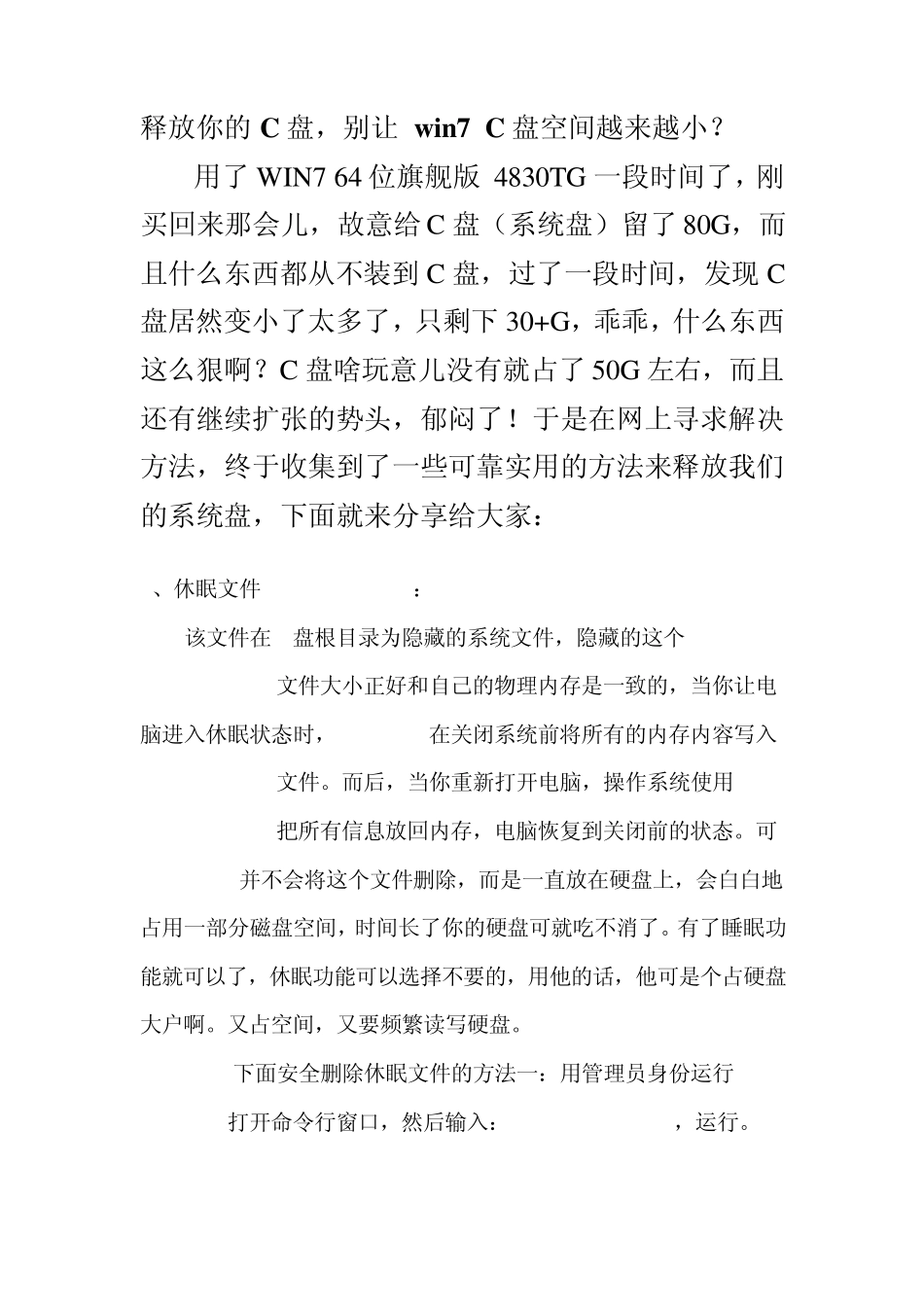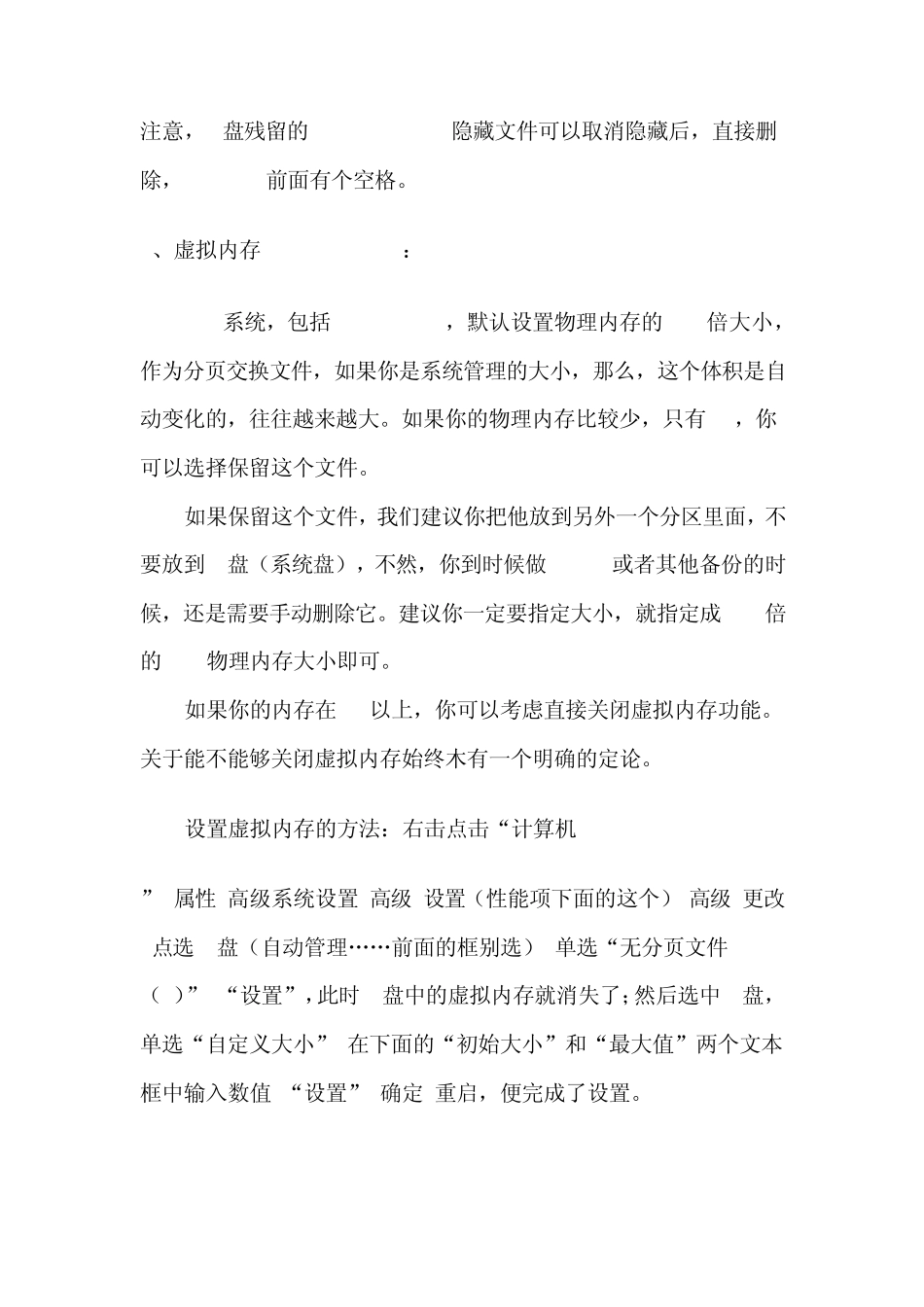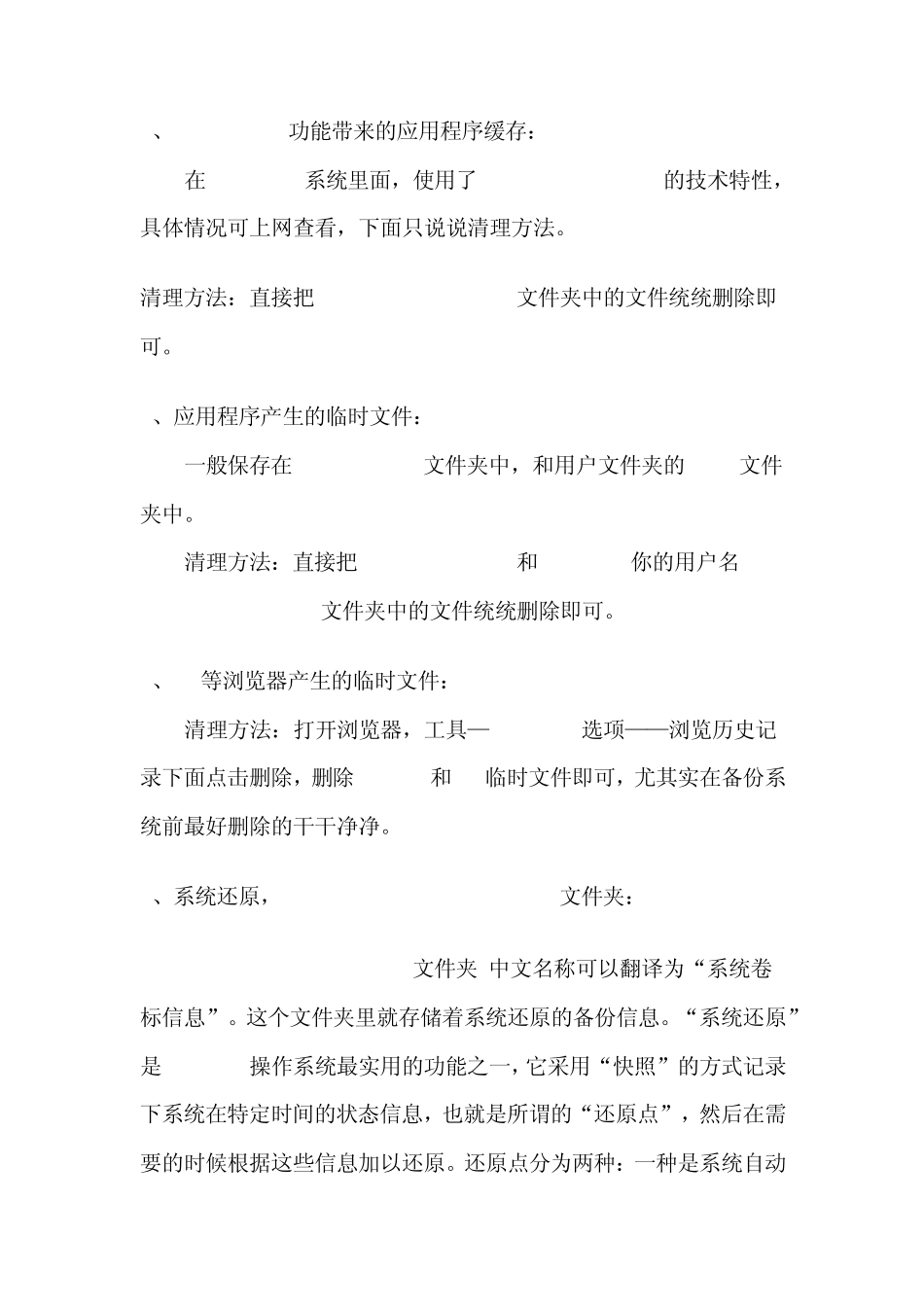释放你的C 盘,别让 w in7 C 盘空间越来越小? 用了W IN7 64 位旗舰版 4830TG 一段时间了,刚买回来那会儿,故意给C 盘(系统盘)留了80G,而且什么东西都从不装到C 盘,过了一段时间,发现C盘居然变小了太多了,只剩下30+G,乖乖,什么东西这么狠啊?C 盘啥玩意儿没有就占了50G 左右,而且还有继续扩张的势头,郁闷了!于是在网上寻求解决方法,终于收集到了一些可靠实用的方法来释放我们的系统盘,下面就来分享给大家: 1、休眠文件 hiberfil.sys : 该文件在C盘根目录为隐藏的系统文件,隐藏的这个hiberfil.sys文件大小正好和自己的物理内存是一致的,当你让电脑进入休眠状态时,Windows7在关闭系统前将所有的内存内容写入Hiberfil.sys文件。而后,当你重新打开电脑,操作系统使用Hiberfil.sys把所有信息放回内存,电脑恢复到关闭前的状态。可Windows7 并不会将这个文件删除,而是一直放在硬盘上,会白白地占用一部分磁盘空间,时间长了你的硬盘可就吃不消了。有了睡眠功能就可以了,休眠功能可以选择不要的,用他的话,他可是个占硬盘大户啊。又占空间,又要频繁读写硬盘。 Windows7下面安全删除休眠文件的方法一:用管理员身份运行cmd.exe 打开命令行窗口,然后输入:powercfg -h off,运行。 注意,C盘残留的 hiberfil.sys隐藏文件可以取消隐藏后,直接删除, -h off前面有个空格。 2、虚拟内存 pagefile.sys: Windows系统,包括 Windows 7 ,默认设置物理内存的 1.5倍大小,作为分页交换文件,如果你是系统管理的大小,那么,这个体积是自动变化的,往往越来越大。如果你的物理内存比较少,只有 2g,你可以选择保留这个文件。 如果保留这个文件,我们建议你把他放到另外一个分区里面,不要放到 C盘(系统盘),不然,你到时候做 Ghost或者其他备份的时候,还是需要手动删除它。建议你一定要指定大小,就指定成 1.5倍的 Ram物理内存大小即可。 如果你的内存在 4G以上,你可以考虑直接关闭虚拟内存功能。关于能不能够关闭虚拟内存始终木有一个明确的定论。 设置虚拟内存的方法:右击点击“计算机 ”-属性-高级系统设置-高级-设置(性能项下面的这个)-高级-更改-点选 C盘(自动管理„„前面的框别选)-单选“无分页文件(N)”-“设置”,此时 C盘中的虚拟内存就消失了;然后选中 D盘,单选“自定义大小”-在下面的“初始大小”和“最大值”两个文本框中输入数值-“设置”-确定-重启,便完...